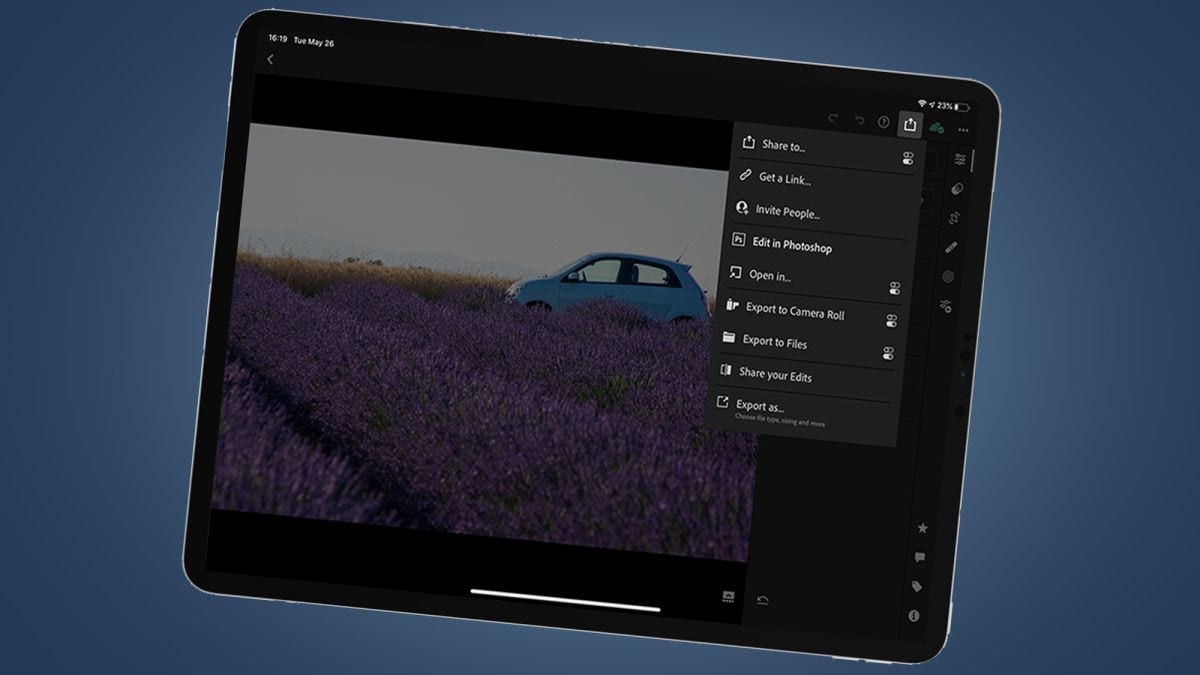
إذا كنت من محبي تطبيقات Adobe الإبداعية مثل Photoshop و Lightroom ، فقد قدمت تحديثات البرامج الجديدة بعض الميزات المهمة إلى حد ما التي يمكن أن تجعل حياتك التحرير أسهل بكثير.
في حين أن بعض هذه التحسينات عبارة عن تعديلات تم تصميمها بشكل أساسي للمساعدة في تسهيل سير عملك ، إلا أن البعض الآخر أكثر أهمية ، ويشير إلى مستقبل مدفوع بالذكاء الاصطناعي يردد تقدم التصوير الفوتوغرافي الحوسبي الذي تصنعه الهواتف الذكية.
بدلاً من سرد كل التحديثات لـ Photoshop و Lightroom ، اخترنا الخمسة الأكثر إثارة للاهتمام لمحرري الصور والمصممين. يتضمن ذلك بعض التغييرات الكبيرة في Camera Raw – وهو برنامج تحرير الملفات الخام الذي يأتي مع Photoshop – وميزة “اختيار الموضوع” المحسنة التي يبدو أنها تتعامل مع الشعر بشكل أفضل بكثير من معظم أوضاع Portrait للهواتف الذكية.
ولكن أولاً ، كانت هناك ميزة من محرري الصور المملوكين لـ Apple iPad يصرخون من أجل …
1. تكامل Lightroom و Photoshop iPad
كان الإحباط الغريب من كونك مشتركًا في Creative Cloud ومالك Apple iPad هو أنك لم تتمكن من إرسال الصور التي تعمل عليها مباشرةً إلى Photoshop (والعكس صحيح).
حسنًا ، أصلحت Adobe ذلك أخيرًا من خلال خيار “ تحرير في Photoshop ” جديد في تطبيق Lightroom ، والذي ستجده الآن في قائمة المشاركة. ستجد أيضًا زر “إرسال إلى Lightroom” مشابه في تطبيق Photoshop ، مما يجعل من الأسهل بكثير القيام برحلة ذهاب وإياب ذات طبيعة ثانية لمحرري الصور على برامج سطح المكتب.
2. اختيار أفضل للموضوع
في ما يلي توفير كبير للوقت للمصممين من بينكم – أدرجت Adobe ترقية مهمة إلى حد ما لأمر تحديد الموضوع في تحديث Photoshop الجديد.
تُستخدم هذه الأداة لفصل الموضوعات ، ولا سيما الأشخاص ، عن خلفياتهم بحيث يمكن دمجها مع طبقات أخرى. يبدو أن التحديث يعتمد على أداة Sensei AI التي تعتمد على التعلم الآلي من Adobe ، والتي تؤدي إلى تغييرين رئيسيين.
أولاً ، هذا يعني أن الأمر أصبح الآن على دراية بالمحتوى ، لذا يطبق خوارزميات جديدة إذا اكتشف شخصًا في المشهد. كما ترون أعلاه ، فهي أيضًا أفضل بكثير في التعامل مع الشعر ، الذي يعد أحد أصعب الأشياء التي تستغرق وقتًا طويلاً لإخفاء اليد. في حين أنه قد لا يزال يتطلب بعض التعديلات اليدوية ، يبدو التحديث بالتأكيد أنه سيعطيك نقطة بداية أفضل بكثير من التجسد السابق للأداة.
3. إصلاح الكاميرا الخام
يأتي التحسين الدقيق والكبير للمصورين في شكل واجهة جديدة لـ Adobe Camera Raw ، وهي الأداة التي تتعامل مع الملفات الخام عند استيرادها من الكاميرا.
تبدو واجهة المستخدم أشبه بـ Lightroom وهي بشكل عام أقل تشوشًا ، مع معاينة “شريط الفيلم” على وجه الخصوص الحصول على مجموعة من الخيارات الجديدة. يتضمن ذلك خيارات أبسط لتحرير الصور المجمعة بنفس الإعدادات ، بالإضافة إلى القدرة على إخفاء التفاصيل مثل اسم الملف ، بحيث يمكنك مشاهدة المعاينات بشكل أكثر وضوحًا.
هناك أيضًا أداة Crop مبسطة جديدة ، والتي تتضمن تراكبات جديدة لمساعدتك على تحديد أفضل طريقة لتكوين تركيبتك ، في حين أن جميع الأدوات التي كانت في السابق في أعلى الشاشة موجودة الآن على الجانب الأيمن بجوار عناصر التحكم في التحرير ، حيث ينتمون.
4. مشاركة تعديلات Lightroom
في العام الماضي ، قامت Adobe ببناء دروس تفاعلية في Lightroom – الفكرة هي أنه بدلاً من التمرير عبر مقاطع فيديو YouTube لتحرير الإجابات ، يمكنك الحصول على بعض النصائح من قائمة متزايدة من المعلمين المتخصصين في مجالات مثل المناظر الطبيعية أو تصوير الطعام.
أثناء توسع هذه المكتبة ، قد لا تزال لا تغطي السؤال المحدد للغاية الذي لديك حول تقنية تحرير أكثر غموضاً تريد إضافتها إلى ترسانة Lightroom. إذن من هذا الإصدار الجديد ، تسمح Adobe للجميع بمشاركة التعديلات في قسم “Lightroom Discover”.
هذا يعني أنه يجب أن تكون الآن قادرًا على “متابعة” بعض من snappers المفضلة لديك والحصول على تنبيه بشأن التعديلات الجديدة أثناء مشاركتها ، بدلاً من انتظار شيء مناسب ليأتي من معلمي Adobe المختارين يدويًا. نحن نعتقد أن هذه الميزة لديها الكثير من الإمكانات ، خاصة في هذه الأيام من التعلم عن بعد للغاية.
5. خط المعرفة
كانت أداة مطابقة الخطوط في Photoshop موجودة منذ عام 2015 ، ولكن تم الآن تعزيزها بشكل كبير كجزء من تحديث Adobe في يونيو. إذا لم تكن على دراية بها ، تتيح لك الأداة استخدام Photoshop لتحديد خطوط معينة تلقائيًا في صورك ، سواء كانت على لافتة أو على جانب السيارة ؛ يمكنك بعد ذلك تنزيل خط مطابق من Adobe Fonts.
يعني التحديث الجديد أن Match Fonts تدعم الآن المزيد من الخطوط ، ويمكنها الآن التعرف على كل من النص العمودي وسطور النص المتعددة. لاستخدام الأداة ، حدد أداة Rectangular Marquee Tool ، ثم انتقل إلى Type متبوعًا بـ Match Font – إنها بالتأكيد أسرع بكثير من محاولة التخمين بالعين من خلال التمرير عبر أمثال Font Squirrel.
.
المصدر : techradar.